注文ページから顧客に請求する
読了時間:3分
顧客の未払いの注文に対しては、サイトダッシュボードの「受注リスト」タブで該当する注文ページにアクセスし、「代金の回収」ボタンから支払いを請求することができます。顧客に支払いリンクや請求書を送信して請求したり、顧客のクレジットカード情報を手動で入力して請求したりと、さまざまな方法で請求することができます。
この記事では、以下の項目について説明します:
カードリーダーで請求する
重要:
- 現在、このソリューションは、決済代行サービスに Wix Payments を接続している場合にのみご利用いただけます。
- この方法で請求するには、カードリーダーを購入して設定を行う必要があります。
BBPOS WisePOS E カードリーダーを使用して、来店した顧客に対面で支払いを請求します。

支払いを処理するには、「代金の回収」ボタンから「カードリーダーで決済」を選択し、顧客にクレジットカードまたはデビットカードをタップ、スワイプ、または挿入してもらいます。
支払いリンクで請求する
顧客に支払いリンクを送信し、セキュリティで保護されたページでオンラインで決済ができるようにします。このリンクは、メール、SMS、またはチャットに貼り付けて送信することができます。会社のロゴを追加して「今すぐ支払う」ボタンをカスタマイズすると、リンクをよりプロフェッショナルな見た目にすることができます。
支払いリンクで請求する方法:
- サイトダッシュボードの「受注リスト」にアクセスします。
- 「代金の回収」をクリックします。
- 「支払いリンクで請求」を選択します。
- (オプション)リクエストの詳細を編集します。
- (オプション)リンクのデザインとボタンテキストをカスタマイズします。
- 「+設定を開く」をクリックします。
- ボタンの背景色を選択します。
- ボタンのテキストを編集します。
- 画像を追加します(例:会社のロゴなど)。
- 「リンクを作成する」をクリックします。
- いずれかの方法を使用して、リンクを顧客と共有します。
ヒント:支払いを受領すると通知が届きます。
クレジットカード情報を手動で入力して請求する
注意:
この請求方法は、カード情報の手動入力に対応した決済代行サービスに接続している場合にのみご利用いただけます。
クレジットカード情報を顧客に代わって手動で入力することで、未払いの注文の支払いを受け付けることができます。このオプションでは、全額または一部の支払いを受け付けるかを選択することができます。
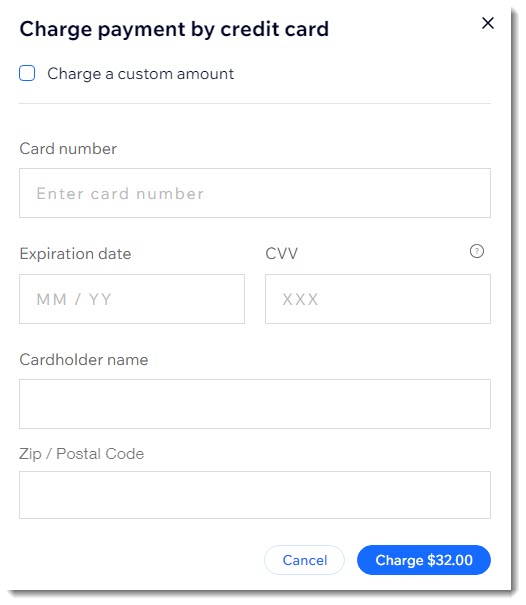
注意:
顧客のカード情報を手動で入力する際は、顧客の同意を得ている場合に限り、そのカード情報を保存するオプションを選択して、保存した情報を今後の注文の請求に使用できるようにすることができます。顧客のカード情報を保存して、そのカードに請求する方法についてはこちら
請求書で請求する
顧客が企業や組織などである場合は、請求時に請求書の発行が必要となります。未払いの注文には、その際に必要となる請求書を作成することができます。
このオプションをクリックして請求書を作成したら、顧客への共有方法を選択します。請求書は印刷できるほか、メールまたは共有リンクで顧客に送信することができます。顧客がリンクをクリックすると、「お支払いはこちら」ボタンが表示され、顧客は指定された方法を使用してオンラインで支払いを行うことができます。
ヒント:
初めて請求書を送信する際は、会社のロゴや詳細を追加して請求書を設定する必要があります。

お役に立ちましたか?
|